O que há de diferente no armazenamento do Mac e como limpar outros arquivos inúteis
Depois de tomar sua primeira xícara de café, é hora de começar o dia com o computador. No entanto, a mensagem pop-up diz "Seu disco está quase cheio". Você precisa otimizar o armazenamento para economizar espaço no Mac. A terrível mensagem de armazenamento do Mac está quase cheia faz você perceber a quantidade de coisas armazenadas no seu Mac. Bem, você pode ficar chocado com o fato de "Outro" ocupar mais espaço de armazenamento.
O que é Outro no armazenamento do Mac? É fácil entender sobre "Áudio", "Filmes", "Fotos", "Aplicativos" e "Backups". Mas o que significa "Outro" no armazenamento do Mac? Existe alguma maneira de limpar outro armazenamento no Mac? Felizmente, você pode descobrir o que é Outro armazenamento no Mac e como remover arquivos de Outro armazenamento em detalhes aqui.
Parte 1: O que você precisa saber sobre outro armazenamento no Mac
Vamos resolver a primeira questão juntos. O que é outro espaço de armazenamento no Mac OS X? A qual categoria Outro deve pertencer? Basta ler e obter sua resposta.
O que é outro no armazenamento Mac
De um modo geral, todos os arquivos do Mac que não podem ser divididos em "Aplicativos", "Fotos" e outras categorias são outros arquivos. Estes são alguns tipos de dados armazenados em Outro armazenamento no Mac.
- Sistema e arquivos temporários sobre o macOS, como logs, arquivos de preferências e muito mais.
- Cache de dados do navegador, aplicativos, fotos, sistema, etc.
- Documentos em pdf, doc, psd, csv, etc.
- Informações pessoais.
- Histórico do navegador, cache, downloads e muito mais.
- Arquivos e imagens de disco em zips, dmg, iso, tar, etc.
- Suporte a aplicativos, acessórios de aplicativos, arquivos do iCloud, proteção de tela, fontes, atualizações e outros tipos de arquivos não reconhecidos pelo Spotlight.
Como verificar outro armazenamento no Mac
-
Escolha "Sobre este Mac".
-
Clique em "Armazenamento" para verificar o Outro espaço de armazenamento no Mac.
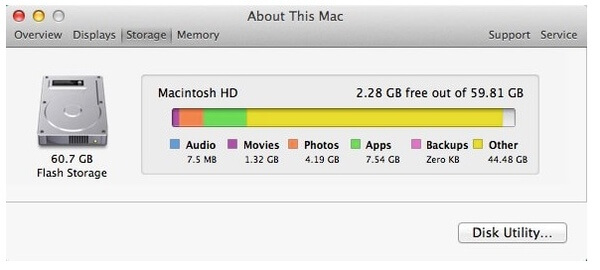
Parte 2: Como excluir outro armazenamento para liberar espaço em disco no Mac
Depois de saber o que é outro armazenamento no Mac, você precisa tomar medidas para excluir outro armazenamento no Mac. É impossível se livrar completamente do Other no Mac. Mas você pode limpar o armazenamento do Mac Other em vários aspectos. É verdade que você pode localizar e excluir cada arquivo Other manualmente. Se você deseja obter uma maneira mais rápida de limpar Outro armazenamento no Mac, Aiseesoft Mac Cleaner é a sua primeira escolha. Você pode baixar a versão gratuita em seu site oficial.
1. Remova documentos indesejados para liberar outro armazenamento no Mac
Maneira 1: Excluir manualmente outros documentos no Mac
-
Feche todas as janelas. Pressione as teclas "Command" e "F" na área de trabalho.
-
Clique em "Este Mac" na parte superior.
-
No primeiro menu suspenso, substitua "Tipo" por "Outro".
-
Escolha "Tamanho do arquivo" e "Extensão do arquivo" na janela pop-up "Pesquisar atributos".
-
Insira diferentes tipos de arquivo de documento e tamanhos de arquivo para acessar documentos grandes.
-
Verifique e exclua os arquivos que você não precisa.
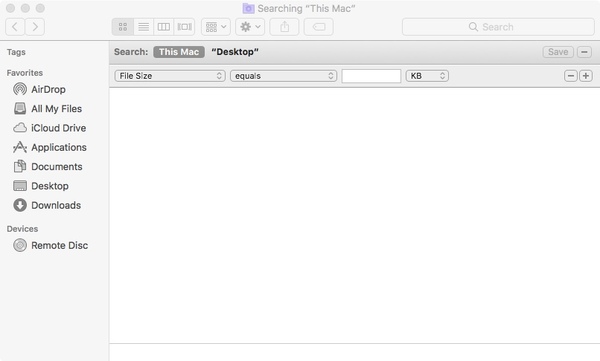
Maneira 2: Excluir rapidamente arquivos grandes e antigos de outros
-
Clique em "Cleaner" para acessar todas as ferramentas de limpeza do Mac. Em seguida, escolha "Arquivos grandes e antigos" na interface principal.
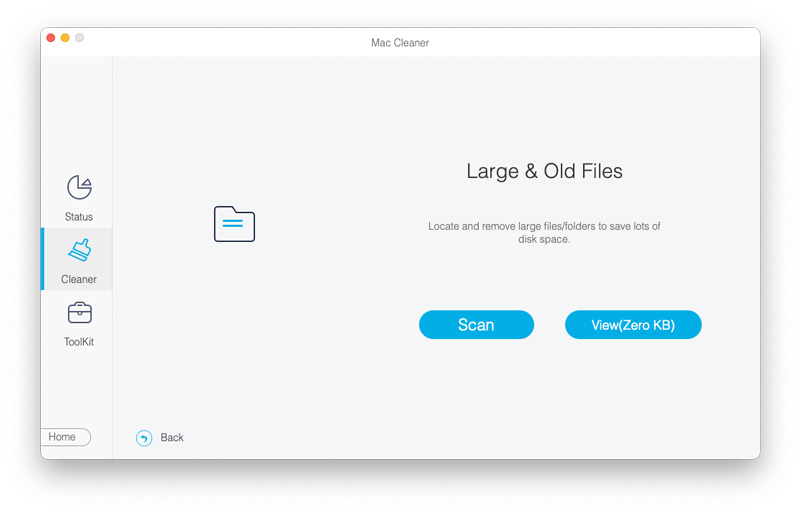
-
Clique em "Scan" para iniciar o processo de digitalização.
-
Clique em "Exibir" para revisar os arquivos classificados em "> 100 MB", "5 MB a 10 MB", "> 1 ano" e "> 30 dias".
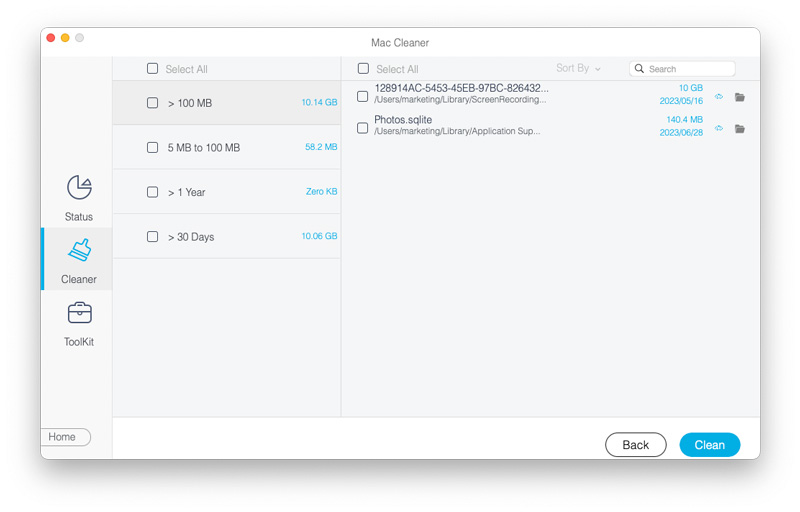
-
Clique em "Limpar" para excluir os arquivos selecionados e excluir outros arquivos no Mac.
2. Excluir arquivos de cache em outro armazenamento do Mac
Maneira 1: Excluir manualmente os arquivos de cache de outro armazenamento de dados
-
Escolha "Ir para a pasta" na lista suspensa "Ir" no Finder.
-
Tipo "~ / Library / Caches" e pressione "Enter" para localizar a pasta "Caches".
-
Faça uma cópia da pasta Caches com seu disco rígido externo, se necessário.
-
Arraste e solte todos os arquivos dentro da pasta Cache para a Lixeira.
Lixo Vazio no Mac.
-
Repita os Passos acima com "/ Biblioteca / Caches"E"~ / Library / Logs" para limpar Outro armazenamento no Mac.
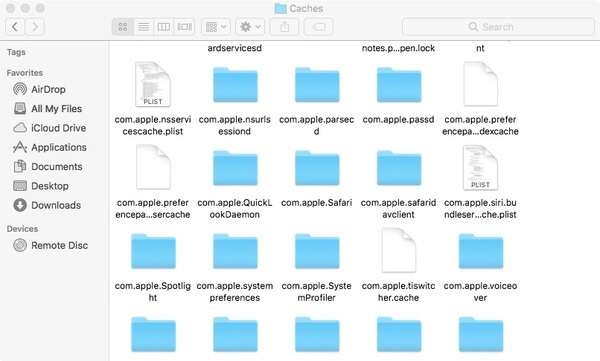
Maneira 2: Exclua rapidamente os arquivos de cache do usuário para liberar mais espaço
-
Inicie o Aiseesoft Mac Cleaner.
-
Na seção "Cleaner", clique em "System Junk" em primeiro lugar.
-
Clique em "Verificar" para encontrar o cache do sistema, o cache do aplicativo e mais arquivos inúteis.
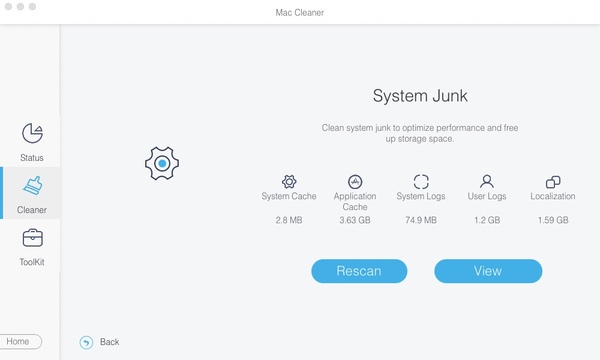
-
Escolha "Visualizar" para fazer uma verificação. Você pode visualizar e selecionar o cache do sistema e o cache do aplicativo que deseja excluir.
-
Clique em "Limpar" para remover os arquivos de cache de Outros no armazenamento do Mac.
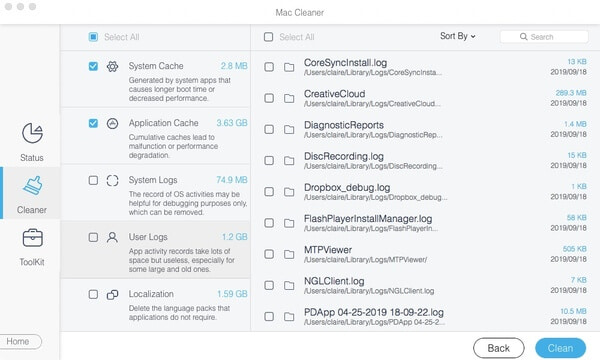
3. Limpe arquivos e pastas grandes para limpar outros arquivos do Mac
Maneira 1: Excluir manualmente o sistema e arquivos temporários de outros no Mac
-
Abra o Localizador. Desdobre a lista "Ir". Em seguida, escolha "Ir para a pasta".
-
Tipo "~/Usuários/Usuário/Biblioteca/Suporte de aplicativos/"Ou"~ / Library / Application Support". Posteriormente, clique em "Ir" para ir para a pasta de destino.
-
Abra a pasta certa para localizar e excluir arquivos de sistema inúteis.
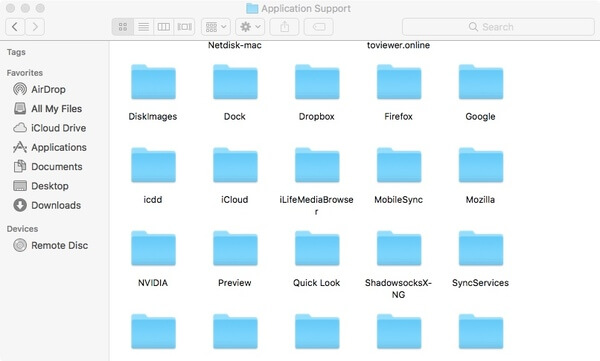
Maneira 2: Limpe rapidamente os arquivos e logs do sistema de outro espaço de armazenamento
-
Abra o Mac Cleaner. Escolha "System Junk" na seção "Cleaner".

-
Clique em "Verificar" para verificar todos os arquivos inúteis do sistema em um curto espaço de tempo.
-
Clique em "Visualizar" para acessar o cache do sistema, cache do aplicativo, logs do sistema, logs do usuário e localização. Você pode ver quantos outros armazenamentos esses arquivos usam.
-
Selecione e visualize os arquivos de sistema desatualizados.
-
Clique em "Limpar" para excluir outro no Mac de forma flexível.
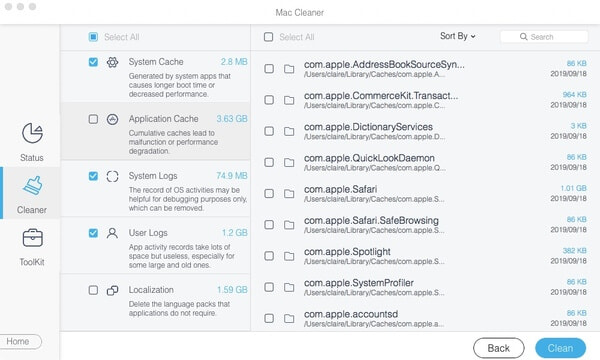
4. Limpe plug-ins e extensões de aplicativos de outros no armazenamento do Mac
Maneira 1: Remover Extensões e Plugins do Safari
-
Abra o Safari. Escolha "Preferências" na lista.
-
Clique em "Extensões" para acessar todas as extensões do Safari.
-
Clique em "Desinstalar" para desinstalar uma extensão do Safari.
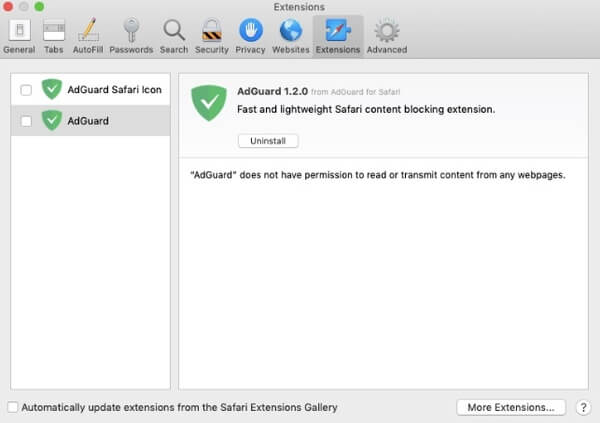
Maneira 2: Remover Extensões e Plugins do Google Chrome
-
Execute o Google Chrome.
-
Localize e clique em "Mais ferramentas" de três pontos no canto superior direito.
-
Escolha "Extensões" no submenu.
-
Desative qualquer extensão ou plug-in do Chrome que você não deseja mais usar.
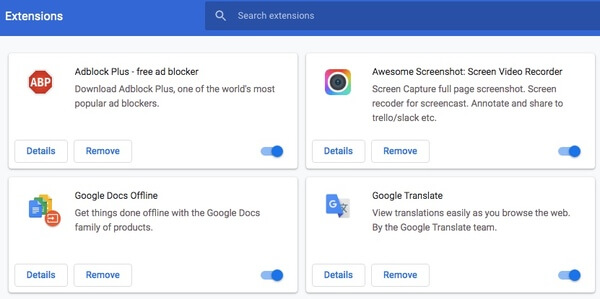
Além disso, você também pode usar o desinstalador de aplicativos integrado, localizador de duplicatas, gerenciador de arquivos, desarquivador, ocultador de arquivos, monitor de desempenho do sistema e muito mais aqui. Em uma palavra, você pode excluir Outro no Mac e acelerar Mac em cliques. Mac Cleaner é 100% seguro de usar. Você pode visualizar, filtrar, organizar e selecionar qualquer arquivo do Mac antes da limpeza. Todo o processo não fará com que os dados sejam substituídos. Você nunca saberá o quão rápido seu computador Mac pode ser antes de executar o Aiseesoft Mac Cleaner. Bem, por que não baixar gratuitamente o programa para experimentar agora mesmo!
O que você acha deste post?
Excelente
Classificação: 4.5 / 5 (baseado nos votos 103)Siga-nos no
 Deixe seu comentário e participe de nossa discussão
Deixe seu comentário e participe de nossa discussão 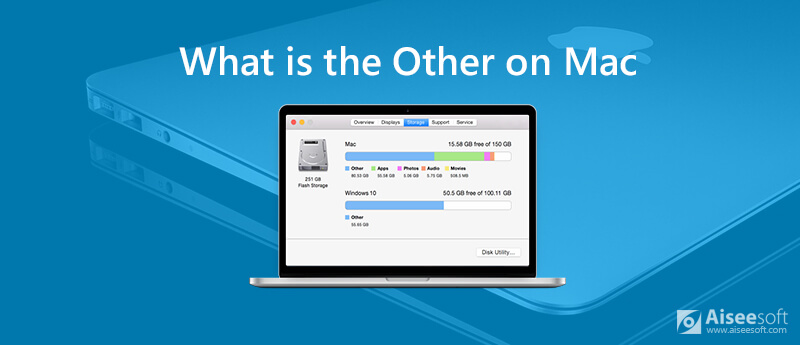
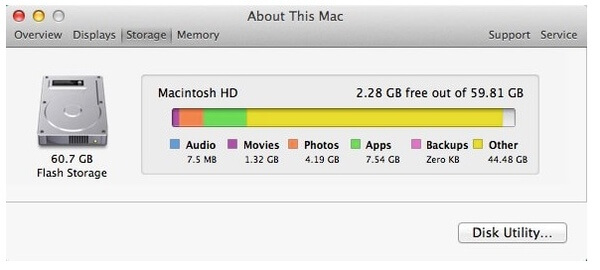
100% seguro. Sem anúncios.
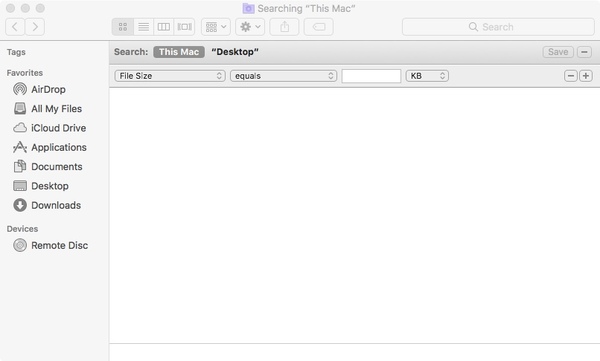
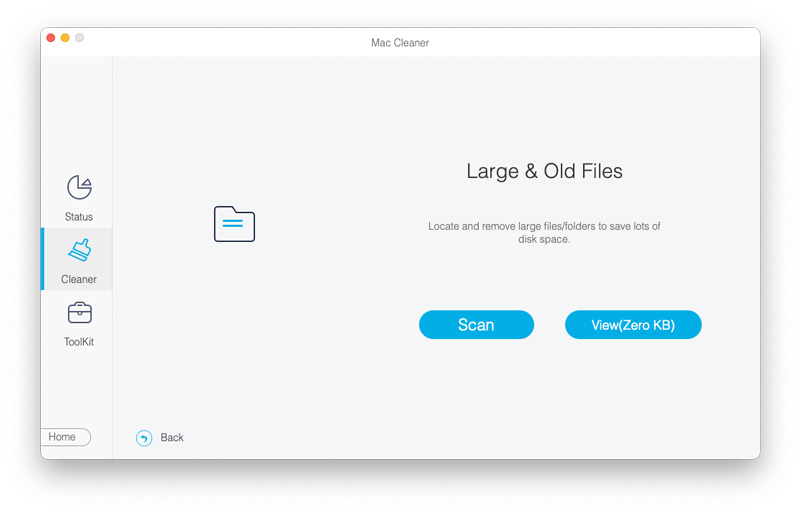
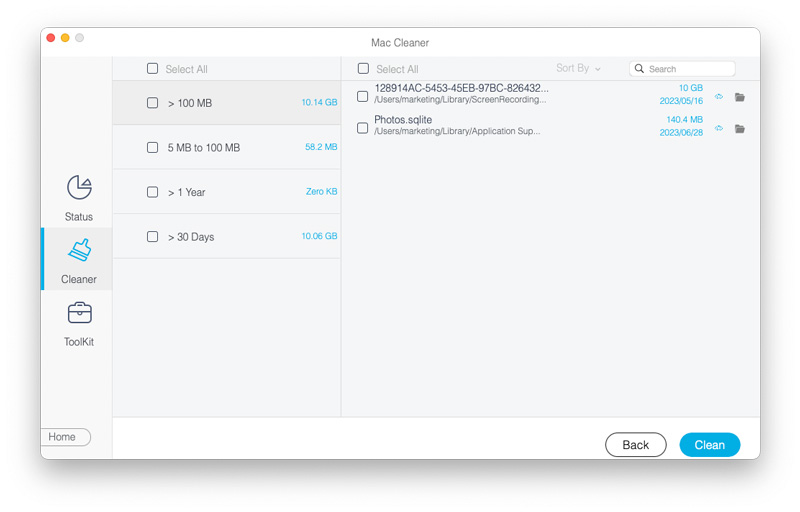
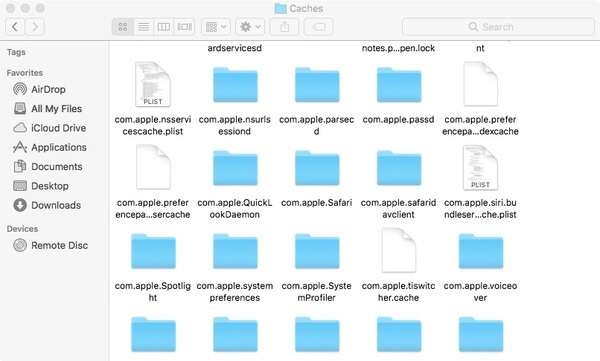
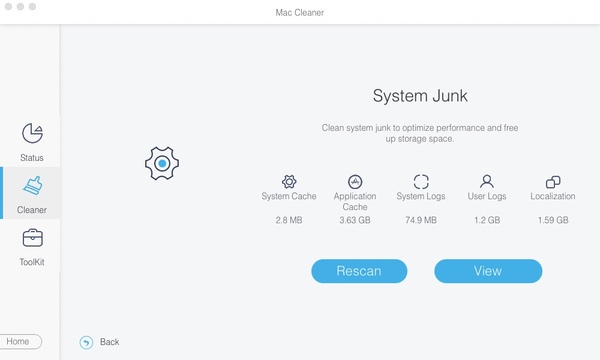
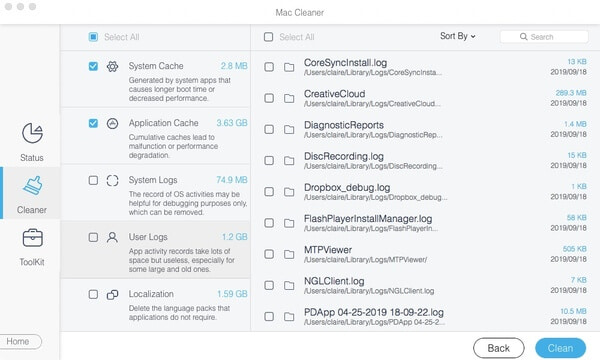
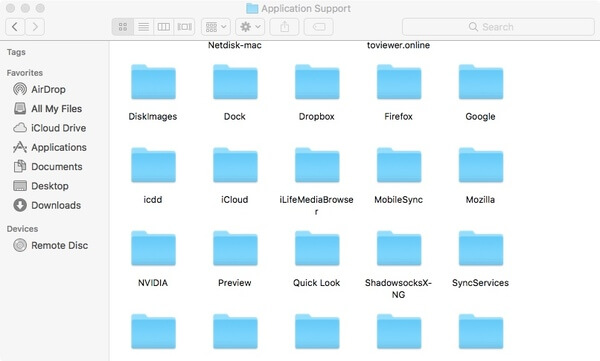

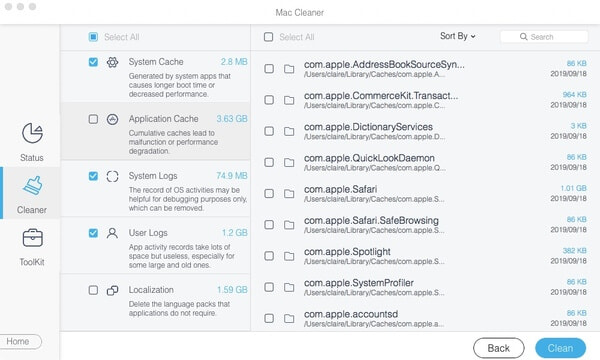
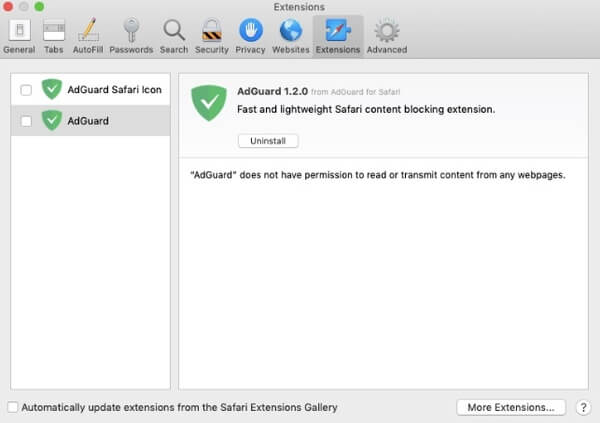
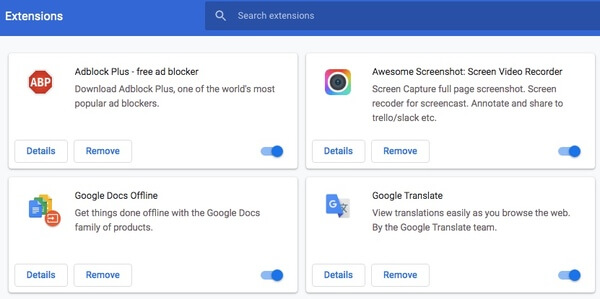

100% seguro. Sem anúncios.